Инструкция, как добавить ссылку в Инстаграме на Ютуб
Большинство пользователей интернета имеют аккаунт во всех доступных соцсетях. Кто-то отдает предпочтение одной площадке, кто-то другой. Но, думаем, подавляющая часть юзеров жить не может без двух сообществ – Инстаграма и Ютуба.
Где в Инстаграм можно разместить ссылку на Ютуб?
Для удобного и быстрого перемещения между двумя площадками придумали кликабельные линки. Просто нажимаешь на них и сразу переходишь на нужный пост или видео. От некликабельных они отличаются синим цветом и подчеркиванием.
Но не в каждом месте в Инстаграме можно оставить активную кнопку. Их всего два:
- В шапке своего профиля. Этот вариант доступен всем. Ссылка будет находиться там до тех пор, пока вы ее не уберете или не замените другой.
- В сторис. Доступен только тем, кто имеет больше 10 тысяч подписчиков.
Как в Инстаграм сделать ссылку на Ютуб в подписи к фото?
В публикации вы можете оставить ссылку. Но она не будет активной. То есть пользователям придется копировать текст, и только потом с помощью браузера переходить по указанному адресу.
Но она не будет активной. То есть пользователям придется копировать текст, и только потом с помощью браузера переходить по указанному адресу.
В тексте поста нельзя добавлять активные линки. Кликабельными остаются только упоминания других страниц и хэштеги. Инстаграм специально не дает такой возможности, чтобы снизить уровень спама и просто не нарушать эстетику своей площадки.
Как добавить линк в шапку профиля и в Stories Инстаграм?
Рассмотрим, как вставить ссылку на Ютуб в Инстаграм в шапке страницы и в историях:
- Шапка профиля:
- Заходим в профиль, и нажимаем на кнопку «Изменить».
- В пункте «Сайт» вставляем линк на аккаунт или видео в Youtube.
- Жмем на «Готово».
- Stories:
- Переходим к созданию новой истории.
- Выбираем публикацию для истории.
- Нажимаем на символ звеньев или цепочки.
- Вставляем ссылку.
- Жмем на Готово, и публикуем.
В историях публикация, а значит и ссылка, будет храниться 24 часа.
Потом она перейдет в архив. При желании ее можно добавить в вечные сторис. Сделать это можно только тем, кто перевел личный аккаунт на аккаунт автора или компании.
Почему в Инстаграм не удается вставить кликабельную ссылку на Ютуб?
Есть несколько причин, которые не дают вам сослаться на видео или аккаунт в Youtube:
- Вы неправильно скопировали или вставили ссылку. Возможно, случайно ее обрезали. Попробуйте заново.
- Произошел сбой в буфере обмена и адрес не сохранился. Попробуйте еще раз.
- Если у вас нет 10 000 подписчиков, то вы не сможете сделать активный переход на сторонние сайты в своих сторис.
- В тексте поста все помещенные адреса на сторонние сайты будут неактивные.
- Объект по скопированному адресу больше недоступен. Скорее всего, он был удален, заблокирован или просто ограничен в доступе.
Заключение
Не пренебрегайте возможностью предоставить своим подписчикам удобное пользование всей информацией, которые вы предоставляете на своей страничке. Будьте внимательны при размещении адресов, чтобы у пользователей не возникало проблем при переходе на сторонние сайты.
Будьте внимательны при размещении адресов, чтобы у пользователей не возникало проблем при переходе на сторонние сайты.
Читайте здесь обзор сервиса продвижения в Инстаграм.
Оцените текст:
[Всего: 3 Средний: 5/5]
Автор публикации
Комментарии: 0Публикации: 124Регистрация: 07-06-2019
Ссылки в постах Инстаграм: пара полезных хитростей
Продвижение своего бизнеса в Инстаграм сложно себе представить без использования ссылок. Тем более это актуально, если у вас есть интернет-магазин, и вы публикуете товары на отдельном сайте. Также это удобно для связывания фотосети с другими социальными сетями. Поговорим про ссылки в постах Инстаграм: почему в комментариях они неактивны, и как обойти это ограничение сайта.
Тем более это актуально, если у вас есть интернет-магазин, и вы публикуете товары на отдельном сайте. Также это удобно для связывания фотосети с другими социальными сетями. Поговорим про ссылки в постах Инстаграм: почему в комментариях они неактивны, и как обойти это ограничение сайта.
Как оставить в посте активную ссылку?
Можно ли вообще вставить ссылки в постах Инстаграм так, чтобы они были активными? Нет, этой возможности в социальной сети нет. Как бы вы ни пытались, эта затея неудачна. В интернете пишут, что можно написать адрес, используя HTML, и это сработает. На самом деле, нет. Если такая возможность и была раньше, сейчас её нет. Публикация не поможет вам в распространении URL, как бы вы ни пытались обойти эти ограничения. Если вы натыкаетесь в интернете на какие-то чудесные способы, никто, конечно, не мешает вам их попробовать, но ничто не сработает.
Как оставить в комментариях работающую гиперссылку?
В комментарий также не получится добавить гиперссылку. Этот раздел публикации, по сути, то же самое, что и подписи к посту. Так что, на них распространяются одни и те же правила. Преимуществом подписи является разве что то, что текст публикации остаётся на виду всегда. Но использовать это для распространения адреса сайта не представляется возможным.
Этот раздел публикации, по сути, то же самое, что и подписи к посту. Так что, на них распространяются одни и те же правила. Преимуществом подписи является разве что то, что текст публикации остаётся на виду всегда. Но использовать это для распространения адреса сайта не представляется возможным.
Где в Инстаграме можно разместить гиперссылки?
Теперь пара слов о том, где вообще можно оставлять URL. Есть несколько частей профиля в Инстаграм, где это сделать реально.
- Сториз. Эта возможность появилась не так давно. Изначально она была доступна лишь страницам с синей галочкой рядом с именем страницы. Но затем это ограничение сняли и если ваш профиль набрал 10 тысяч подписчиков, вы можете использовать функцию.
Это всё, больше нигде вы не сможете поделиться URL. Но ограничение обходят. Для этого используется, например, сервис Linktree. Он помогает создать страничку, на которой можно разместить все ссылки, которые вы захотите. Займёт это пару минут, но благодаря этому вы сможете, добавив сервис в «Веб-сайт», расширить количество адресов почти до бесконечности.
Он помогает создать страничку, на которой можно разместить все ссылки, которые вы захотите. Займёт это пару минут, но благодаря этому вы сможете, добавив сервис в «Веб-сайт», расширить количество адресов почти до бесконечности.
Как в Инстаграм оставить ссылку на чужой профиль в Инстаграм?
С упоминаниями других пользователей всё гораздо проще. Ответ на вопрос «Как в комментариях в Инстаграме сделать активную ссылку на другого человека?» есть. Существует два способа.
- Создать упоминание через редактирование поста. Тогда в углу изображения появится иконка в форме человека, а при нажатии на фото вы сможете увидеть его ник. Нажав на него, вы сможете перейти в профиль.
- Упоминание с помощью @. Если предыдущий способ актуален лишь с вашими публикациями, этот сработает и просто в комментариях к любой публикации любого человека.
Оба эти способа достаточно удобны – вам не нужно искать страницу человека, копировать юзернейм и так далее.
Почему ссылки в постах в Инстаграм остаются неактивными?
Если вы наткнулись на эту статью, вы наверняка уже пытались добавить ссылку к посту или в комментариях. И, должно быть, вы были удивлены, что вставить активным URL невозможно. Это сделано с одной простой целью – борьбой со спамерами. Действительно, если активная ссылка в посте или под ним невозможна, зачем пытаться распространить её таким образом? Людям будет слишком лень сначала скопировать адрес, затем вставить его в браузер. Разумеется, они могут сделать это, но вам придётся очень их заинтересовать.
Также, конечно, это ограничение введено для того, чтобы минимизировать пользовательскую рекламу. Ведь если каждый сможет оставлять такие URL, зачем людям приобретать таргетированную? Конечно, она лучше – с этим нельзя поспорить, охват будет в разы больше. Но всё же, невозможность вставить гиперссылку однозначно повышает необходимость таргетинга от сайта, так что это вполне эффективное ограничение.
Но всё же, невозможность вставить гиперссылку однозначно повышает необходимость таргетинга от сайта, так что это вполне эффективное ограничение.
Также есть причины, по которым URL, вставленные, казалось бы, в правильных местах, не работают. Остановимся на них поподробнее.
- Вы всё же пытаетесь вставлять адрес не туда. Только био и сториз, никакие больше разделы страницы вы не можете использовать.
- Вы ошиблись с написанием. Не та буква или пробел, который вы забыли удалить, и затея будет неудачной.
- Если вы пытаетесь в поле «Веб-сайт» добавить второй адрес, у вас ничего не получится. Там есть место только для одной ссылки. Причём, не для каждой – администрация Инстаграм может заблокировать неугодный URL и вашу страницу вместе с ним. В таком случае стоит очистить это поле и подождать неделю, пока ваши возможности не восстановятся. Если этого не произойдёт, обратитесь в тех.поддержку.
Заключение
Ссылки на сайты в постах Инстаграм нельзя сделать активными. Это ограничение наложено как из соображений безопасности – вас оберегают от спамеров. так и для минимизации пользовательской рекламы. Согласитесь, будь вы администратором такой большой социальной сети, вы бы тоже хотели минимизировать рекламные возможности пользователей, чтобы они приобретали ваши услуги таргетированного маркетинга. Но это можно обойти – используйте Linktree, чтобы распространить как можно больше URL.
Это ограничение наложено как из соображений безопасности – вас оберегают от спамеров. так и для минимизации пользовательской рекламы. Согласитесь, будь вы администратором такой большой социальной сети, вы бы тоже хотели минимизировать рекламные возможности пользователей, чтобы они приобретали ваши услуги таргетированного маркетинга. Но это можно обойти – используйте Linktree, чтобы распространить как можно больше URL.
Лучший сервис продвижения здесь.
Оцените текст:
[Всего: 3 Средний: 5/5]
Автор публикации
Комментарии: 0Публикации: 124Регистрация: 07-06-2019
Инструкция по созданию ссылки на видео или канал YouTube для публикации
Обмениваться ссылками на видеоролики из мобильного приложения можно, скопировав ссылку или отправив её в другое приложение на вашем мобильнике.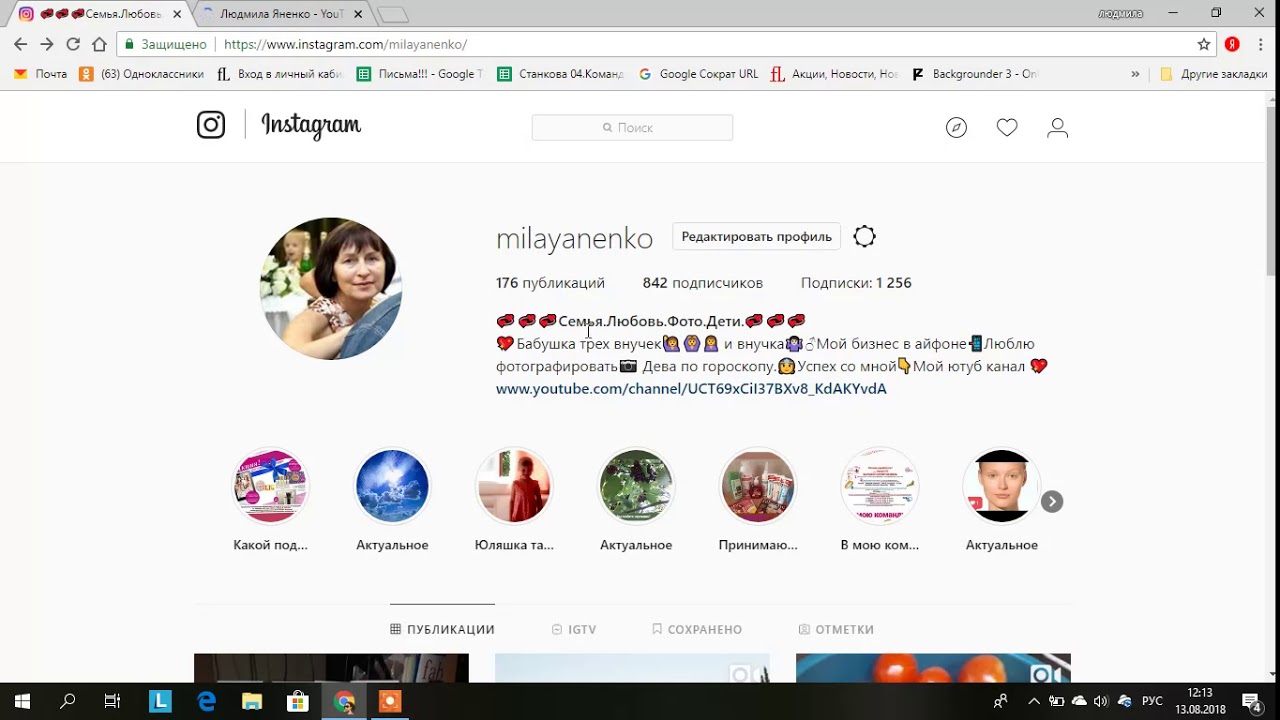 Можно воспользоваться для этого приложением Ютуба…
Можно воспользоваться для этого приложением Ютуба…
Процесс создания ссылки на видео
- Активируйте функцию воспроизведения видео на Ютубе.
- Кликните на опцию «Поделиться», расположенную под окном видео.
- В появившемся окне представлены варианты по обмену ссылкой на видео:
варианты
- При выборе варианта «Встроить» система генерирует код, который можно вставить в код Вашего сайта, чтобы пользователи могли просматривать на нем Ваш видеоролик.
- Выбрав вариант «Соцсети», допустим, VK или Twitter, Вы можете поделиться Вашим видеороликом.
- Расположенная правее соцсетей кнопка «E-mail» предназначена по умолчанию для отправки сообщения на электронную почту с вашего компьютера.
- При нажатии на кнопку «Копировать», ссылка на видеоролик будет скопирована для того, чтобы вставить её, к примеру, в текст письма, отправленного по электронной почте.

- Начало: при размещении ссылки можно задать место в видеоролике, откуда начнется воспроизведение. Для этого, прежде чем скопировать ссылку, надо установить специальный флажок и указать время, с которого начнется показ ролика.
Процесс создания ссылки на Ютуб канал
- Войдите на канал.
- Скопируйте содержимое адресной строки.
- Вставьте содержимое адресной строки туда, где хотите разместить ссылку на блог.
Процесс создания ссылки при работе на мобильных устройствах типа Android
Обмениваться ссылками на видеоролики из мобильного приложения можно, скопировав ссылку или отправив её в другое приложение на вашем мобильнике. Можно воспользоваться для этого приложением Ютуба, последовательно кликая по вкладкам Входящие и затем — Уведомления.
Читайте также: Отключение комментариев на YouTube
Отправка ссылки на видеоролик с помощью приложения Ютуба:
- Откройте для просмотра видеоролик, ссылку на который хотите отправить.

- Кликните на опцию «Поделиться», расположенную ниже плеера.
Поделиться
- Укажите адресата из списка контактов или кликните на «Добавить».
Видеоролик станет доступным по ссылке в личном чате с собеседником из вашего списка контактов. На вкладке «Уведомления» содержится информация о всех видеороликах в вашем общем доступе.
Если Вы отправляете ссылку на видеоролик человеку из списка «Вы можете их знать», ему будет отправлено приглашение присоединиться к вашим контактам. Как только он примет приглашение, он получит доступ к ссылке на видеоролик, которую вы ему выслали.
На заметку: обмениваться видеороликами с Ютуба можно исключительно через смартфоны – на планшетах эта функция не действует.
Как отправить ссылку?
- Откройте для просмотра видеоролик, ссылку на который хотите отправить.
- Кликните на опцию «Поделиться», расположенную ниже плеера.
- Кликните на «Копировать ссылку» или укажите приложение, с которого вы намерены отправить ссылку.

Как загрузить видео в Инстаграм с YouTube 3 способа
Владельцы каналов на популярном видеохостинге задумываются, как добавить видео в инстаграм с ютуба, ведь это принесет дополнительные просмотры каналу. К сожалению нет официального способа прикрепления видео, но все же это возможно.
Как добавить видео в инстаграм с YouTube
Мы рассмотрим 3 основных способа добавления видео с YouTube в инстаграм, где подробно распишем как это делается, особенности и прочее. В интернете существует множество программ и сервисов, которыми стоит воспользоваться.
Savefrom.net
Это один из самых простых методов, так как состоит всего из нескольких этапов:
- Найдите нужный ролик на ютубе и скопируйте на него ссылку.
- Перейдите на сайт https://ru.savefrom.net, там есть окно для вставки ссылки.
- Вставьте туда скопированный линк.
- Выберите качество и нажмите «Скачать».
- Ожидайте, пока ролик загрузится на устройство.

Первый этап готов, он займет около 1-3 минут, в зависимости от скорости вашего интернета. Если вы скачали видео на ПК, то перекиньте его на свой телефон или загрузите видео с компьютера, далее делайте следующее:
- В зависимости от операционной системы смартфона или планшета, загрузите приложение InstaVideo из App Store или Google Play.
- Запустите его и в нем выберите нужный фрагмент видео.
- Готовое полученное видео можете выкладывать в инсту.
Приложение SaveDeo
Этот способ, как выложить видео в инстаграм с ютуба некоторым пользователям нравится гораздо больше, чем предыдущий:
- Загрузите приложение на свой смартфон по ссылке, к сожалению, в Play Market его нет.
- Скопируйте ссылку видео из ютуба.
- Запустите программу.
- Кликните по кнопку вставки ссылки.
- Затем выберите куда нужно выложить видео и следуйте инструкциям на экране.
SMMPlaner
В этом способе подразумевается использование стороннего сервиса СММПланер, который разработан для автопостинга во все популярные социальные сети. Работать с ним не сложно, сначала нужно скачать на ПК видео из Ютуба. Без сторонних сервисов это делается так:
Работать с ним не сложно, сначала нужно скачать на ПК видео из Ютуба. Без сторонних сервисов это делается так:
- Откройте ролик на видеохостинге.
- В адресной строке, перед youtube поставьте символы «ss» и нажмите Enter.
- На следующей странице кликните «Скачать без установки» и загрузите ролик.
Теперь переходим к следующему этапу:
- Перейдите на страницу сервиса https://smmplanner.com.
- Зарегистрируйтесь, чтобы получить доступ в личный кабинет.
- Далее авторизуйтесь и найдите кнопку «Запланировать пост».
- Далее выберите, что вы хотите загрузить и подготовьте пост, видео.
Увы, но сервис автоматически обрезает видео до 1 мин, поэтому лучше подготовьте ролик самостоятельно через видеоредактор.
Как поделиться видео с ютуба в инстаграм
Если вам нужно запостить какой-то ролик ию ютуба в инсту, это делается так:
- Откройте видео на youtube.
- Нажмите кнопку «Поделиться».

- Выберите в списке предложенного инсту.
- Выберите контакт, которому следует отправить ролик.
Добавляем ссылки на Ютуб-канал: подробная инструкция
Многие начинающие пользователи не знают, как можно добавлять ссылки на свои профили или паблики Вконтакте. Несмотря на отсутствие сложностей, необходимо соблюдать определенный порядок действий, чтобы исключить ошибки.
Делимся ссылками на ВК в YouTube
Поделиться ссылкой на профиль или паблик Вконтакте в Ютуб можно несколькими способами:
- через описание канала;
- в шапке;
- в аннотации;
- интегрировав в видео.
Каждый вариант несет за собой определенный порядок действий.
В шапке профиля
Как можно добавить ссылку на ВК в YouTube – пользователь переходит в категорию “О канале”, после чего нажимает на “Ссылки”:
Ссылка находится в левом нижнем углуРекомендуется сразу указать страну и добавить адрес электронной почты для формирования коммерческих запросов.
Второй способ заключается в наведении курсором на шапку канала на Ютуб в верхнем правом углу, после чего нажимается карандаш, в котором выбирается подкатегория “Изменить ссылки”:
Внесение измененийВ шапку канала допускается возможность добавить не более 5 ссылок Вконтакте. Настоятельно рекомендуется сразу указать суммарное количество и нажать клавишу “Добавить”. Благодаря этому в дальнейшем можно исключить ненужные действия по редактированию:
Указание суммарного количества ссылокПроцесс добавления осуществляется по правилу упорядочивания ссылок. В первую очередь пользователь должен указать именно ту, которая будет в дальнейшем отображаться в сопровождении значка с текстовым сообщением. Как правило, многие указывают персональный паблик в ВК или профиль для оформления подписки.
Остальные ссылки могут вести аудиторию на другие социальные сети, к примеру, в Фейсбук, Твиттер, Инстаграмм. Часто устанавливается линк на другой канал в Ютубе.
Линковка ссылокВ завершении остается только нажать клавишу “Готово” и проверить полученные результаты. При необходимости можно внести правки.
При необходимости можно внести правки.
Если какие-либо исправления не требуются, стоит оставить все как есть, в противном случае, повторно выполнить процедуру и внести соответствующие корректировки.
Справка: вносить изменения можно в любое время, какие-либо ограничения отсутствуют.
В описании канала
Как можно добавить ссылку на канал YouTube или в описание – достаточно соблюдать определенную последовательность.
Как правило, в описании указывается пояснительная записка к размещенному видеоролику. Однако большая часть блогеров дополнительно продвигают какие-либо товары и услуги по требованию рекламодателей. Также можно добавить ссылки на свои профили в разных социальных сетях, включая ВК, Одноклассники и пр.
Добавление ссылки в описаниеЛинковка формируется в описании без каких-либо сложностей. Допускается добавлять ссылки на профиль в социальных сетях во время размещения нового видеоролика либо же после перехода в раздел редактора. Для этого изначально требуется зайти в творческую студию.
Для этого изначально требуется зайти в творческую студию.
Отыскав категорию “Описание”, необходимо перевести курсор на пустое поле имеющейся формы и внести текстовое сообщение вместе со ссылками на необходимые страницы и паблики:
Можно добавлять ссылки на паблики и профили в социальных сетяхНеобходимо обращать внимание на то, что все без исключения ссылки должны быть скопированы в виде полноценного URL адреса. К примеру, https://vk.ru.
Как видно, каких-либо сложностей с добавлением ссылок на профили в социальные сети нет. Главное, соблюдать правила, чтобы они были рабочими.
В аннотациях к видео
До момента изменения политики пользования каналами на Ютуб, в любой ролик можно было добавить аннотацию где угодно, однако сегодня это не так.
На смену пришли специально разработанные заставки, которые могут быть вставлены исключительно в конце видеоролика.
Ссылки в аннотации наиболее эффективныОтличительной особенностью принято считать то, что показатели кликабельности в таком случае существенно превышают те, которые были до изменений. Более того, основным преимуществом является их отображение на всех без исключения компьютерах и гаджетах (планшетах, смартфонах и пр.).
Более того, основным преимуществом является их отображение на всех без исключения компьютерах и гаджетах (планшетах, смартфонах и пр.).
Добавление ссылки в конце роликаСправка: допускается возможность размещения ссылок исключительно на последних 20 секундах размещенного видеоролика.
Для возможности добавления пользователь должен нажать на одноименную кнопку, а после этого подобрать для ролика наиболее оптимальный вид заставки, после чего занести в видео:
- ролики либо разработанный плейлист;
- специально разработанный значок подписи на канал в Ютубе;
- переадресация на другой профиль в видеохостинге;
- переадресация на персональный ресурс в интернете.
По правилам сервиса предусматривается возможность делать переадресацию исключительно на персональные ресурсы в интернете. В большинстве случаев система в автоматическом режиме добавляет их, используя личную запись в Гугл Вебмастер.
В завершении остается только нажать на клавишу сохранения во время просмотра в ролики на соответствующей позиции, после чего проверить полученные результаты. Если все устраивает, вносить изменений нецелесообразно.
Добавляем ссылку в само видео
Поставить ссылку на Вконтакте в сам видеоролик можно, однако для этого существует только несколько способов:
- В качестве конечной заставки – они всплывают по завершении воспроизведения в миниатюрной форме;
- В виде подсказки, которая время от времени появляется в верхнем углу – как правило, пользователь самостоятельно указывает точные временные рамки.
Для внесения изменений пользователь должен перейти в творческую студию канала, а затем в “Видео” для возможности редактирования:
Добавление ссылок в роликПосле этого необходимо отыскать значение для редактирования, с которым можно поработать еще в старом интерфейсе:
Внесение изменений в устаревшем интерфейсеКак видно, сложностей не возникает.
Как добавить ссылку на профиль через мобильное приложение
При использовании мобильного приложения вся процедура проходит в полной аналогии. Каких-либо особенностей не выявлено. Достаточно соблюдать четкую последовательность действий.
Частые проблемы и их решение
Часто пользователи могут сталкиваться с определенными проблемами при добавлении ссылок, среди которых:
- не работает при размещении в описании к видеоролику – требуется указывать URL адрес, в противном случае возникает ошибка;
- попытка добавить сжатые ссылки – не рекомендуется этого делать, вне зависимости от места размещения, иначе могут возникать проблемы с переходом;
- проблемы с размещением ссылок – Ютуб запрещает продвигать ресурсы и сообщества, которые противоречат законодательству (распространение видео и изображений сексуального характера и пр).
В завершении отмечается: добавить ссылку на ВК может даже новичок. Достаточно только соблюдать установленный порядок действий.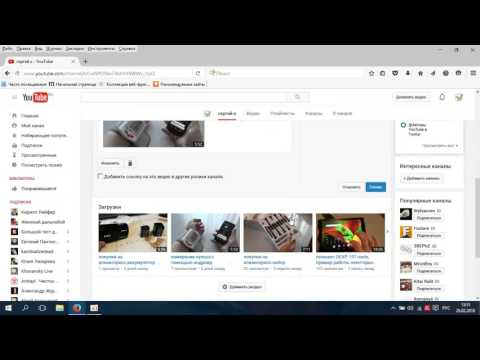 На всю процедуру потребуется не более 5-ти минут свободного времени.
На всю процедуру потребуется не более 5-ти минут свободного времени.
Как узнать ссылку на свой ютуб канал
YouTube – дочерняя компания Google с видео контентом, которая благодаря простой интуитивной навигации и большим возможностям этот сайт стал одним из самых популярным (вторым в мире по количеству интернет- посетителей).
Пользователи могут смотреть самый разнообразный контент, комментировать и делиться им с друзьями в свободном доступе – необходимо только интернет-подключение. Многие начинают вести свой канал, выбирая интересную тему и формат передачи информации с экрана. Но начинающие ютуберы часто не знают, как узнать ссылку на свой ютуб канал, и возникают сложности. Пришла пора разобраться с этой проблемой.
Как узнать ссылку на свой ютуб канал
Каждый канал имеет свой уникальный идентификатор Он отличается от идентификатора пользователя и необходим для ссылки на него в других приложениях, сайтах, форумах, сервисах и социальных сетях.
Ссылка на аккаунт необходима пользователю, ведь так он сможет делиться своим контентом и различных социальных сетях, на сайтах (например, в конце тематической статьи прикрепить ссылку для более детального изучения темы), других аккаунтах ютуба (при наличии) и, конечно же, при оптимизировании (продвижении) собственного канала.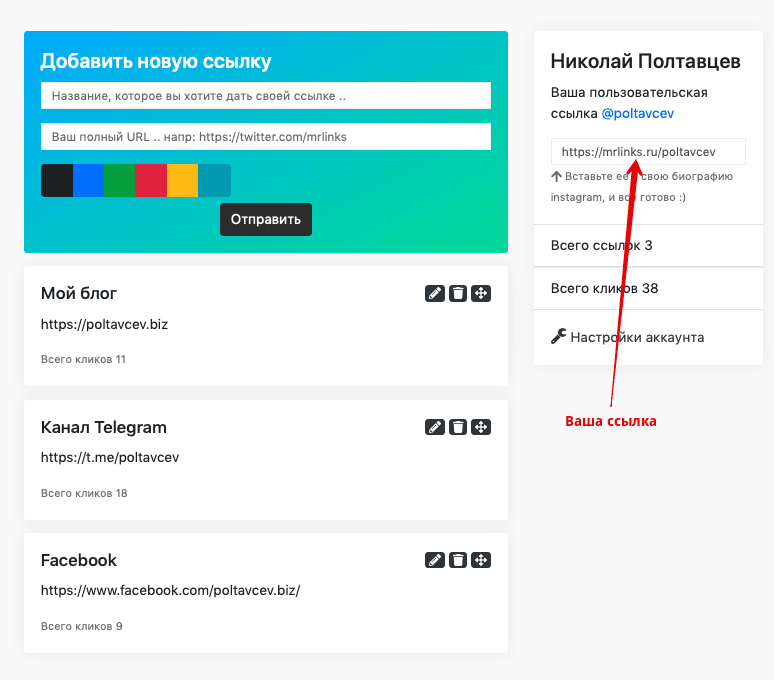
Кроме того, ради продвижения чаще всего и начинают записывать видео, так как выбор рекламодателей и спонсоров падает на канал с большим количеством подписчиков. Чем их больше, тем дороже услуги ютубера.
Где найти ссылку на свой ютуб канал
Если пользователь интересуется, как посмотреть ссылку на свой канал на ютубе, он должен узнать свои идентификаторы. Они находятся в дополнительных настройках. Алгоритм действий:
- Следует выполнить вход в свой аккаунт на YouTube.
- Затем нажать на иконку канала в верхней области экрана.
- В появившемся поле выбрать графу «Настройки».
- Нажать кнопку «Дополнительно».
- Щелкнуть ЛКМ на раздел «Информация об аккаунте». Там находятся необходимые данные.
Как узнать ссылку на свой ютуб канал с телефона
Если идентификатор канала необходим срочно, но доступ к ПК ограничен или его нет вовсе, нужно знать, как узнать ссылку на свой ютуб канал с телефона. Это довольно просто: необходимо открыть youtube. com в мобильном браузере и в настройках перейти на отображение ПК-версии. Дальнейшие действия аналогичны.
com в мобильном браузере и в настройках перейти на отображение ПК-версии. Дальнейшие действия аналогичны.
Нет ничего сложного в том, чтобы узнать, как найти ссылку на ютуб канал. Немного теории, и результат не заставит себя ждать (только если у вас не медленный интернет;).
Как связать YouTube с Instagram: полное руководство
Сегодня люди используют сайты социальных сетей для различных целей. Фактически, большинство пользователей используют эти веб-сайты для бизнеса, либо в качестве управляющего предприятия, либо в качестве клиента. Таким образом, Instagram и YouTube стали действительно популярными, потому что люди могут делиться своими продуктами и услугами, прибылью от продуктов и описаниями в визуальном контенте! Таким образом, с помощью этих двух платформ привлечь людей может быть проще. На самом деле, хорошая идея — разместить видео с YouTube в Instagram.Однако это требует времени и терпения из-за ограничений по длине видео в Instagram. Следовательно, одна из вещей, которые менеджеры могут сделать, чтобы привлечь больше внимания на оба этих сайта, — это связать их вместе! Итак, в этой статье мы расскажем, как связать YouTube с Instagram.
Здесь вы собираетесь прочитать о:
Как связать YouTube с Instagram?
Фактически, вы можете связать Instagram с YouTube в сообщениях, историях, а также в своей биографии в Instagram. Однако добавление ссылок Instagram на YouTube — это как-то иначе.К счастью, для этого вам не нужны сторонние приложения, и YouTube официально дает вам возможность добавлять ссылки в информацию о вашем канале и в описания ваших видео. Но как связать YouTube с Instagram? Посмотрим!
Добавить ссылку из Instagram в информацию о канале YouTube
Первый способ связать YouTube с Instagram — это добавить ссылку из Instagram в информацию о канале YouTube. Для этого вам просто нужно выполнить следующие шаги:
Шаг 1) Откройте веб-сайт YouTube и войдите в свою учетную запись.Затем щелкните изображение своего профиля в правом верхнем углу экрана и щелкните «Ваш канал» .
Шаг 2) На следующей странице щелкните вкладку «О программе» , а затем щелкните «Настроить канал» .
Шаг 3) Теперь прокрутите вниз и щелкните «Ссылки» .
Шаг 4) Наконец, нажмите «Добавить» , напишите название ссылки в первом поле (это Instagram), а во втором поле введите свой адрес Instagram! Затем нажмите «Готово» .
Вот и все! Вы успешно связали свой Instagram с YouTube, и люди могут найти ваш аккаунт Instagram в информации о вашем канале!
Как видно выше, когда вы добавляете ссылку на Instagram, YouTube автоматически использует свой виджет.
Однако, попробовав этот способ, вы не сможете связать каждое видео YouTube с соответствующими публикациями в Instagram. Или, если вы хотите сделать это, вам нужно каждый раз менять свою информационную ссылку и сообщать людям, чтобы они проверяли ее, что вообще не выгодно.Итак, следите за обновлениями и проверьте другое решение этой проблемы! 🙂
Ссылка в описании видео
Другой способ связать YouTube с Instagram — вставить URL-адрес сообщения Instagram в описание видео на YouTube! Для этого вам необходимо выполнить шаги, указанные ниже:
Шаг 1) После выполнения первого шага в предыдущей части щелкните «Видео» или «Списки воспроизведения» и выберите видео, которое вы хотите добавьте ссылку и нажмите на нее!
Шаг 2) Затем на следующей странице щелкните «Редактировать видео» .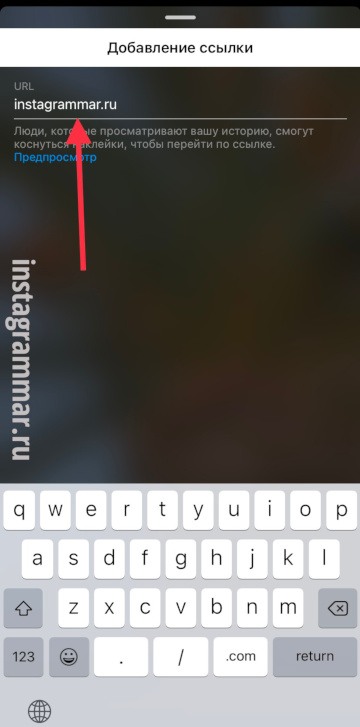
Шаг 3) Теперь откройте веб-сайт Instagram, войдите в свою учетную запись, перейдите в свой профиль Instagram и выберите сообщение, которое вы хотите связать с видео YouTube. Затем нажмите на значок с тремя точками в верхнем правом углу и нажмите «Копировать ссылку» .
Шаг 4) После этого вернитесь на YouTube и на странице редактирования вставьте URL, который вы скопировали, в поле description ! И, наконец, нажмите « Сохранить» .
Вот и все! URL-адрес вашего сообщения в Instagram будет добавлен к вашему видео на YouTube, и на него можно будет нажимать!
Более того, вы можете добавить эти ссылки прямо во время загрузки видео, и единственный шаг, который вам нужно сделать, это скопировать URL-адрес в поле описания.Но если вы забыли это сделать, вы можете просто сделать это, выполнив указанные шаги! 🙂
Как скачать видео из Instagram для публикации на YouTube?
Сейчас мы точно знаем, как связать YouTube с Instagram.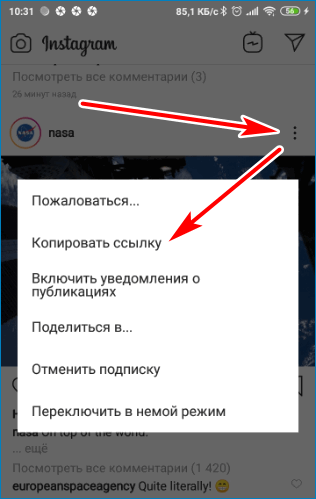 Но что, если вы хотите поделиться видео из Instagram на YouTube? Есть ли способ сделать это?
Но что, если вы хотите поделиться видео из Instagram на YouTube? Есть ли способ сделать это?
Что ж, если вы откроете приложение Instagram, откроете видео и нажмете кнопку «Поделиться» , у вас не будет никаких вариантов для репоста видео непосредственно на свой канал YouTube, даже если приложение YouTube установлено на твое устройство.Так что ты можешь сделать?
Ответ — скачать желаемое видео из Instagram, а затем загрузить его на свой канал YouTube. Как?
Что ж, один из лучших способов скачать видео из Instagram без водяного знака — использовать AiSchedul.
На самом деле, AiSchedul — это потрясающий инструмент управления Instagram и планировщик с полным пакетом функций, который можно использовать для решения практически всех проблем, связанных с Instagram. С помощью этого инструмента вы можете:
И многое другое. Но одна из лучших особенностей этого инструмента заключается в том, что с его помощью вы можете загружать любой контент из Instagram и делиться им в других социальных сетях, таких как YouTube. Итак, нажмите здесь и посмотрите, как это работает. Затем, после того, как вы загрузили предполагаемое видео, выполните шаги, упомянутые в этом видео, чтобы загрузить свое видео на YouTube:
Итак, нажмите здесь и посмотрите, как это работает. Затем, после того, как вы загрузили предполагаемое видео, выполните шаги, упомянутые в этом видео, чтобы загрузить свое видео на YouTube:
Итак, если вас устраивает этот замечательный совет, продолжайте и зарегистрируйтесь бесплатно на AiSchedul.
Заключение
Короче говоря, привязка YouTube к Instagram действительно может помочь вам развиваться в Instagram и привлечь больше внимания для вашего бизнеса. К счастью, YouTube позволяет пользователям добавлять интерактивные ссылки как в информацию о канале, так и в описания видео.Итак, выполнив простые шаги, упомянутые в этой статье, вы можете легко связать YouTube с Instagram. Кроме того, если вас привлекает добавление внешних ссылок к вашим сообщениям и историям в Instagram, ознакомьтесь с этой статьей и попробуйте инструмент создания ссылок AiSchedul бесплатно !
7 способов добавить ссылки на ваши посты в Instagram
В Instagram отсутствует возможность делиться ссылками в подписях. Вот различные способы добавления ссылок на сообщения в Instagram.
Вот различные способы добавления ссылок на сообщения в Instagram.
Одна из нескольких функций, отсутствующих в Instagram, — это возможность делиться ссылками в подписях.Однако есть способы обойти эту проблему, чтобы вы могли добавлять ссылки на сообщения Instagram.
Хотя вы не можете напрямую разместить URL-адрес с гиперссылкой в своем сообщении в Instagram, есть изобретательные способы обойти его, в основном с помощью сторонних веб-сайтов. Мы собираемся показать вам разные способы добавления ссылок на посты в Instagram.
Мы собираемся показать вам разные способы добавления ссылок на посты в Instagram.
1.Добавьте ссылку на свою биографию в Instagram
ЗакрытьИзображение 1 из 3
Изображение 2 из 3
Изображение 3 из 3
Самый простой (и самый простой) способ добавить ссылку в свой Instagram — отобразить ее в своем профиле.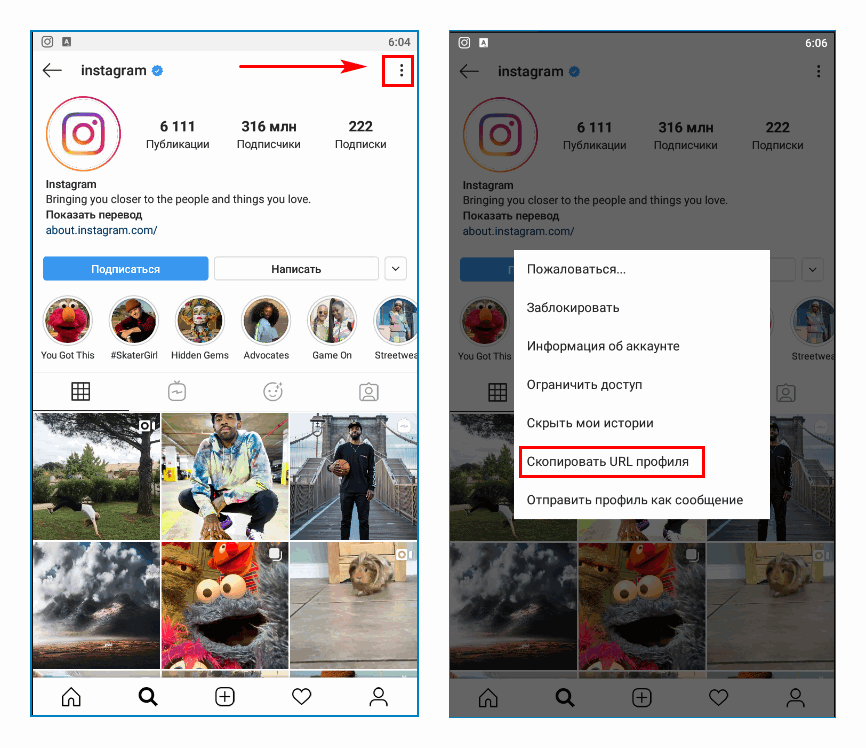
Для этого перейдите в свой профиль Instagram и нажмите Изменить профиль .Введите желаемую ссылку в поле Website , затем коснитесь галочки , чтобы сохранить изменения.
Любая ссылка, размещенная здесь, будет содержать гиперссылку. Это означает, что люди могут щелкнуть ссылку и попасть прямо на сайт.
Это означает, что люди могут щелкнуть ссылку и попасть прямо на сайт.
Когда вы публикуете пост в Instagram, вы можете написать в подписи, чтобы люди заходили в ваш профиль по соответствующей ссылке.
Это замечательно, если вы хотите поделиться только одной ссылкой.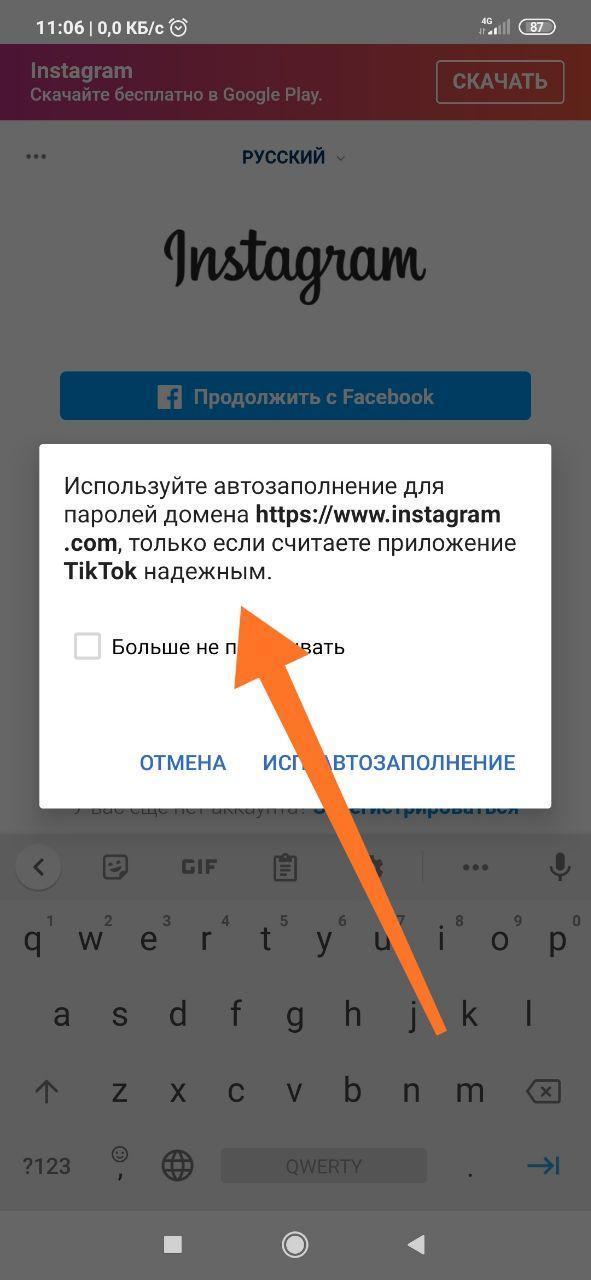 Проблема возникает, если вы часто меняете эту ссылку, потому что те, кто просматривает ваши старые посты в Instagram, не смогут найти ссылку. Таким образом, предпочтительны приведенные ниже альтернативные методы.
Проблема возникает, если вы часто меняете эту ссылку, потому что те, кто просматривает ваши старые посты в Instagram, не смогут найти ссылку. Таким образом, предпочтительны приведенные ниже альтернативные методы.
2.Используйте сокращение URL в заголовке сообщения
Некоторые ссылки могут быть длинными, и их трудно запомнить, и это одна из проблем, с которыми помогают сокращать URL.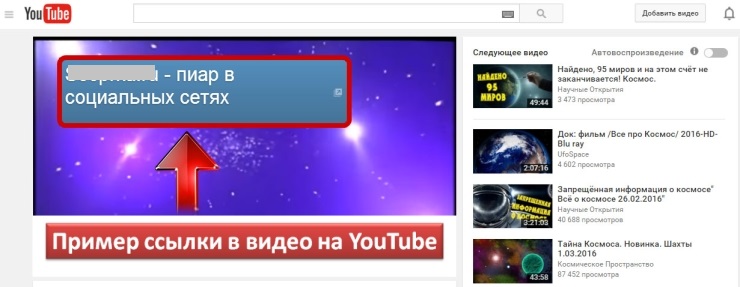 Вы можете использовать службу сокращения URL-адресов, такую как Bitly, для создания более запоминающейся ссылки.
Вы можете использовать службу сокращения URL-адресов, такую как Bitly, для создания более запоминающейся ссылки.
Затем вы можете поместить эту короткую ссылку в подписи к своему сообщению в Instagram, надеясь, что ваши подписчики приложат усилия, чтобы заполнить памятную ссылку в своем браузере (поскольку ссылки в подписях не имеют гиперссылок).
Если вы решите использовать Bitly, вы можете сократить ссылку на главной странице без регистрации. Будет создана ссылка типа https://bit.ly/2ZRnZI6, где семь конечных символов будут случайными.
Будет создана ссылка типа https://bit.ly/2ZRnZI6, где семь конечных символов будут случайными.
Вы можете зарегистрировать бесплатную учетную запись, чтобы редактировать эти семь символов.После входа в систему нажмите Create , вставьте свой длинный URL-адрес, затем используйте поле Customize back-half для ввода строки, которую легче запомнить.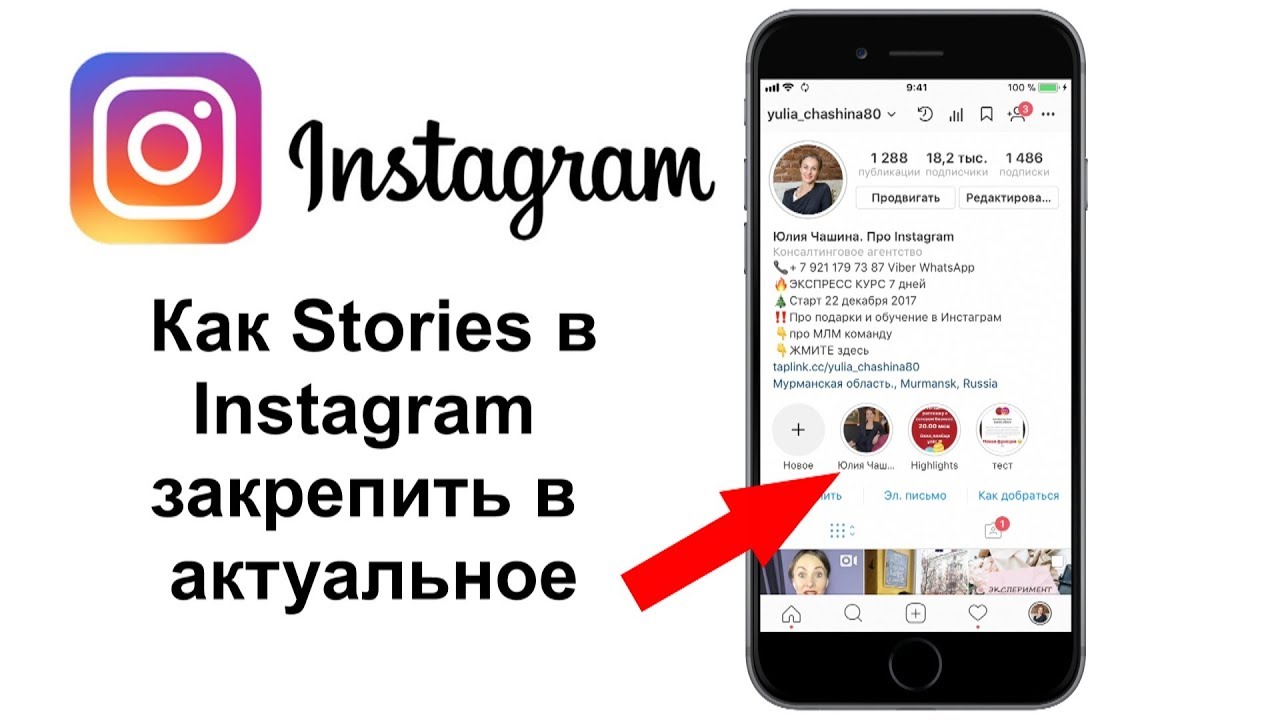 Возможно, вам придется проявить творческий подход, поскольку другие люди поймут общие слова.
Возможно, вам придется проявить творческий подход, поскольку другие люди поймут общие слова.
Deep Linking для Instagram, Facebook, Snapchat, Messenger, Telegram, YouTube, iOS, Android
Меню Связывание приложений QR-коды Баннеры приложений Ценообразование Начни бесплатно Авторизоваться- Твиттер
- Snapchat
- Телеграмма
- Facebook Messenger
- Кик
- VK
- Skype
- Камера личного профиля
- Дом
- Профиль
- телевизор
- Тег
- Для создания ссылки на контент в Instagram используйте схему URL-адресов instagram: //
- Событие
- Группа
- Профиль
- Лента новостей
- Профиль страницы
- Мероприятие компании
- Фотографии страницы компании
- Страница компании
- Для создания глубинной ссылки Facebook используйте схему URL fb: //
- Поиск
- Профиль
- Хэштег
- Поделиться
- Статус
- Чтобы создать глубокую ссылку Twitter, используйте схему URL twitter: //
Snapchat
: Snapchat на iOS и Android поддерживает глубокие ссылки на следующие типы страниц приложений:- Дом
- Чтобы создать глубокую ссылку Snapchat, используйте схему URL-адреса snapchat: //
- Профиль
- Чтобы создать глубокую ссылку Pinterest, используйте схему URL-адреса pinterest: //
- Компания
- Профиль
- Для создания глубинной ссылки LinkedIn используйте схему URL voyager: //
Telegram
: Telegram на iOS и Android поддерживает прямые ссылки на следующие типы страниц приложений:- Дом
- Присоединиться к чату
- Посланник
- Для создания глубинной ссылки Telegram используйте схему URL tg: //
Facebook Messenger
: Facebook Messenger на iOS и Android поддерживает глубокие ссылки на следующие типы страниц приложений:- г.
 мне
мне - Посланник
- Для создания глубинной ссылки Facebook Messenger используйте схему URL fb-messenger-public: //
- Дом
- Чтобы создать ссылку на контент в WhatsApp, используйте схему URL-адресов whatsapp: //
- Дом
- Для создания глубинной ссылки WeChat используйте схему URL wechat: //
Kik
: Kik на iOS и Android поддерживает прямые ссылки на следующие типы страниц приложений:- Дом
- Для создания глубинной ссылки Kik используйте схему URL kik: //
VK
: ВКонтакте на iOS и Android поддерживает глубокие ссылки на следующие типы страниц приложений:- Дом
- Для создания глубокой ссылки ВКонтакте используйте схему URL vk: //
Skype
: Skype для iOS и Android поддерживает прямые ссылки на следующие типы страниц приложений:- Дом
- Для создания ссылки на контент в Skype используйте URL-схему ms-sfb: //
- Дом
- Для создания глубинной ссылки Weibo используйте схему URL-адресов weibo: //
- Дом
- Для создания глубинной ссылки QQ используйте схему URL mqq: //
- Amazon
- Walmart
- Цель
- Лучшая покупка
- Ebay
- Flipkart
- Home Depot
- HSN
- Избыток
- Кольс
- REI
- Аренда взлетно-посадочной полосы
- Etsy
- Алиэкспресс
- Шоппидей
- Taobao
- Бонобо
- Epoca Cosmeticos
- Бол
- Macy’s
Amazon
: Amazon на iOS и Android поддерживает прямые ссылки на следующие типы страниц приложений:- Категория
- Товар
- Для создания прямой ссылки Amazon используйте схему URL com.
 amazon.mobile.shopping.web: //
amazon.mobile.shopping.web: //
Walmart
: Walmart на iOS и Android поддерживает глубокие ссылки на следующие типы страниц приложений:- Поиск
- Товар
- Дом
- Для создания глубинной ссылки Walmart используйте схему URL-адресов walmart: //
Target
: Target на iOS и Android поддерживает глубокие ссылки на следующие типы страниц приложений:- Дом
- Товар
- Категория
- Для создания целевой ссылки на контент используйте схему URL target: //
Best Buy
: Best Buy на iOS и Android поддерживает прямые ссылки на следующие типы страниц приложений:- Дом
- Для создания прямой ссылки Best Buy используйте схему URL bestbuy: //
Ebay
: Ebay на iOS и Android поддерживает прямые ссылки на следующие типы страниц приложений:- Дом
- Для создания глубинной ссылки Ebay используйте схему URL-адреса ebay: //
Flipkart
: Flipkart на iOS и Android поддерживает глубокие ссылки на следующие типы страниц приложений:- Дом
- Чтобы создать ссылку на контент Flipkart, используйте схему URL https: // .

Home Depot
: Home Depot на iOS и Android поддерживает глубокие ссылки на следующие типы страниц приложений:- Дом
- Категория
- Товар
- Для создания глубинной ссылки Home Depot используйте схему URL homedepot: //
HSN
: HSN на iOS и Android поддерживает прямые ссылки на следующие типы страниц приложений:- Дом
- Товар
- Отдел
- Категория
- Для создания прямой ссылки HSN используйте схему URL hsnapp: //
Overstock
: Overstock на iOS и Android поддерживает глубокие ссылки на следующие типы страниц приложений:- Подкатегория
- Товар
- Отдел
- Категория
- Дом
- Горящие предложения
- Для создания глубинной ссылки Overstock используйте схему URL-адресов ostk: //
Kohls
: Kohls на iOS и Android поддерживает глубокие ссылки на следующие типы страниц приложений:- Дом
- Для создания глубинной ссылки Kohls используйте схему URL kohlsapp: //
REI
: REI на iOS и Android поддерживает прямые ссылки на следующие типы страниц приложений:- Марка
- Товар
- Категория
- Дом
- Для создания прямой ссылки REI используйте схему URL rei: //
Rent The Runway
: Rent The Runway на iOS и Android поддерживает глубокие ссылки на следующие типы страниц приложений:- Дом
- Для создания глубинной ссылки Rent The Runway используйте схему URL rtr: //
Etsy
: Etsy на iOS и Android поддерживает прямые ссылки на следующие типы страниц приложений:- Дом
- Категория
- Листинг
- маг.

- Чтобы создать глубокую ссылку Etsy, используйте схему URL-адресов etsy: //
Aliexpress
: Aliexpress для iOS и Android поддерживает прямые ссылки на следующие типы страниц приложений:- Дом
- Для создания глубинной ссылки Aliexpress используйте схему URL aliexpress: //
Shoppiday
: Shoppiday на iOS и Android поддерживает прямые ссылки на следующие типы страниц приложений:- Дом
- Для создания глубинной ссылки Shoppiday используйте схему URL-адресов shoppiday: //
Taobao
: Taobao на iOS и Android поддерживает прямые ссылки на следующие типы страниц приложений:- Дом
- Для создания глубинной ссылки Taobao используйте схему URL taobao: //
Bonobos
: Bonobos на iOS и Android поддерживает глубокие ссылки на следующие типы страниц приложений:- Дом
- Для создания глубинной ссылки Bonobos используйте схему URL bonobos: //
Epoca Cosmeticos
: Epoca Cosmeticos на iOS и Android поддерживает глубокие ссылки на следующие типы страниц приложений:- Дом
- Для создания глубинной ссылки Epoca Cosmeticos используйте схему URL epoca: //
Bol
: Bol на iOS и Android поддерживает прямые ссылки на следующие типы страниц приложений:- Дом
- Для создания глубинной ссылки Bol используйте схему URL-адресов bolcom: //
Macy’s
: Macy’s на iOS и Android поддерживает глубокие ссылки на следующие типы страниц приложений:- Дом
- Чтобы создать глубокую ссылку Macy’s, используйте схему URL com.
 macys.mobile://
macys.mobile://
- Apple Music
- Google Play Музыка
- Amazon Music
- Spotify
- Пандора
- YouTube Music
- iHeartRadio
- SoundCloud
- Shazam
- Mixcloud
- Tidal Music Streaming
- Viber
- Физы
- Deezer
- Genius: тексты песен и многое другое
- Билеты на AXS
Apple Music
: Apple Music на iOS и Android поддерживает глубокие ссылки на следующие типы страниц приложений:- Дом
- Чтобы создать ссылку на контент в Apple Music, используйте схему URL-адреса intent: //
Google Play Music
: Google Play Music на iOS и Android поддерживает глубокие ссылки на следующие типы страниц приложений:- Дом
- Чтобы создать ссылку на контент в Google Play Music, используйте схему URL-адреса intent: //
Amazon Music
: Amazon Music на iOS и Android поддерживает глубокие ссылки на следующие типы страниц приложений:- Дом
- Чтобы создать ссылку на контент Amazon Music, используйте схему URL amznmp3: //
Spotify
: Spotify на iOS и Android поддерживает прямые ссылки на следующие типы страниц приложений:- Альбом
- Показать
- Художник
- Дом
- Эпизод
- Плейлист
- Гусеница
- Чтобы создать глубокую ссылку Spotify, используйте схему URL || S || ios_scheme || E || //
Pandora
: Pandora на iOS и Android поддерживает глубокие ссылки на следующие типы страниц приложений:- Дом
- Чтобы создать глубокую ссылку Pandora, используйте схему URL-адреса intent: //
YouTube Music
: YouTube Music на iOS и Android поддерживает внешние ссылки на следующие типы страниц приложений:- Дом
- Чтобы создать ссылку на контент на YouTube Music, используйте схему URL youtubemusic: //
iHeartRadio
: iHeartRadio на iOS и Android поддерживает глубокие ссылки на следующие типы страниц приложений:- Дом
- Для создания глубинной ссылки iHeartRadio используйте схему URL iheartradio: //
SoundCloud
: SoundCloud на iOS и Android поддерживает глубокие ссылки на следующие типы страниц приложений:- Дом
- Для создания глубинной ссылки SoundCloud используйте схему URL || S || ios_scheme || E || //
Shazam
: Shazam на iOS и Android поддерживает глубокие ссылки на следующие типы страниц приложений:- Дом
- Чтобы создать ссылку на контент Shazam, используйте схему URL shazam: //
Mixcloud
: Mixcloud на iOS и Android поддерживает глубокие ссылки на следующие типы страниц приложений:- Дом
- Чтобы создать глубокую ссылку Mixcloud, используйте схему URL mc: //
Tidal Music Streaming
: Tidal Music Streaming на iOS и Android поддерживает глубокие ссылки на следующие типы страниц приложений:- Дом
- Для создания глубинной ссылки Tidal Music Streaming используйте схему URL-адресов tidal: //
Viber
: Viber на iOS и Android поддерживает глубокие ссылки на следующие типы страниц приложений:- Дом
- Для создания глубинной ссылки Viber используйте схему URL viber: //
Fizy
: Fizy на iOS и Android поддерживает глубокие ссылки на следующие типы страниц приложений:- Дом
- Для создания глубинной ссылки Fizy используйте схему URL-адресов fizy: //
Deezer
: Deezer для iOS и Android поддерживает прямые ссылки на следующие типы страниц приложений:- Дом
- Для создания глубинной ссылки Deezer используйте схему URL-адреса deezer: //
Genius: тексты песен и многое другое
: Genius: тексты песен и многое другое на iOS и Android поддерживает глубокие ссылки на следующие типы страниц приложений:- Дом
- Для создания глубинной ссылки Genius: Song Lyrics & More используйте схему URL intent: //
AXS Tickets
: AXS Tickets для iOS и Android поддерживает глубокие ссылки на следующие типы страниц приложений:- Дом
- Для создания глубинной ссылки AXS Tickets используйте схему URL-адресов axsmobile: //
- Youtube
- Netflix
- HBO GO
- ABC Live
- Vimeo
- Hulu
- Фанданго
- Никелодеон
- EOnline
- Редбокс
- Vevo
- Eventbrite
- JibJab
- Дисней +
Youtube
: Youtube на iOS и Android поддерживает прямые ссылки на следующие типы страниц приложений:- Видео
- Канал
- Профиль
- Для создания ссылки на контент Youtube используйте схему URL vnd.
 youtube: //
youtube: //
Netflix
: Netflix на iOS и Android поддерживает глубокие ссылки на следующие типы страниц приложений:- Дом
- Для создания глубинной ссылки Netflix используйте схему URL nflx: //
HBO GO
: HBO GO на iOS и Android поддерживает внешние ссылки на следующие типы страниц приложений:- Дом
- Для создания прямой ссылки HBO GO используйте схему URL hbogo: //
ABC Live
: ABC Live на iOS и Android поддерживает прямые ссылки на следующие типы страниц приложений:- Дом
Vimeo
: Vimeo на iOS и Android поддерживает глубокие ссылки на следующие типы страниц приложений:- Видео
- Чтобы создать ссылку на контент Vimeo, используйте схему URL || S || ios || E || //
Hulu
: Hulu на iOS и Android поддерживает прямые ссылки на следующие типы страниц приложений:- Дом
- Для создания глубинной ссылки Hulu используйте схему URL hulu: //
Fandango
: Fandango на iOS и Android поддерживает глубокие ссылки на следующие типы страниц приложений:- Дом
- Дом
- Для создания глубинной ссылки Fandango используйте схему URL-адресов fandango: //
Nickelodeon
: Nickelodeon на iOS и Android поддерживает глубокие ссылки на следующие типы страниц приложений:- Дом
- Для создания глубинной ссылки Nickelodeon используйте схему URL-адресов nickapp: //
EOnline
: EOnline на iOS и Android поддерживает глубокие ссылки на следующие типы страниц приложений:- Дом
- Для создания глубинной ссылки EOnline используйте схему URL eonline: //
Redbox
: Redbox на iOS и Android поддерживает глубокие ссылки на следующие типы страниц приложений:- Дом
- Чтобы создать глубокую ссылку Redbox, используйте схему URL-адреса rbapp: //
Vevo
: Vevo на iOS и Android поддерживает прямые ссылки на следующие типы страниц приложений:- Дом
- Для создания глубинной ссылки Vevo используйте схему URL vevo: //
Eventbrite
: Eventbrite на iOS и Android поддерживает глубокие ссылки на следующие типы страниц приложений:- Дом
- Для создания глубинной ссылки Eventbrite используйте URL-схему com-eventbrite-atdee: //
JibJab
: JibJab на iOS и Android поддерживает глубокие ссылки на следующие типы страниц приложений:- Дом
- Шаблон
- Для создания глубинной ссылки JibJab используйте схему URL com.
 jibjab.messages: //
jibjab.messages: //
Disney +
: Disney + на iOS и Android поддерживает глубокие ссылки на следующие типы страниц приложений:- Фильм
- серии
- Список наблюдения
- Оригиналы
- Для создания ссылки на контент Disney + используйте схему URL disneyplus: //
- Google Документы
- Google Таблицы
- Excel
- Sharepoint
- Slack
- Zoom Cloud Meetings
- Cisco Webex
- Мобильные решения ADP
- Рабочий день
- Wrike
- Behance
- Swych
- Краеугольный камень
- Blackberry Access
Google Docs
: Google Docs на iOS и Android поддерживает глубокие ссылки на следующие типы страниц приложений:- Дом
- Чтобы создать ссылку на контент в Документах Google, используйте схему URL googledocs: // .

Google Таблицы
: Google Таблицы на iOS и Android поддерживают глубокие ссылки на следующие типы страниц приложений:- Дом
- Чтобы создать ссылку на контент в Google Таблицах, используйте схему URL googlesheets: //
Excel
: Excel на iOS и Android поддерживает глубокие ссылки на следующие типы страниц приложений:- Дом
- Для создания глубинной ссылки Excel используйте URL-схему ms-excel: //
: Sharepoint на iOS и Android поддерживает глубокие ссылки на следующие типы страниц приложений:
- Дом
- Для создания глубинной ссылки Sharepoint используйте схему URL ms-sharepoint: //
Slack
: Slack на iOS и Android поддерживает прямые ссылки на следующие типы страниц приложений:- Дом
- Для создания глубинной ссылки Slack используйте схему URL-адресов slack: //
Zoom Cloud Meetings
: Zoom Cloud Meetings на iOS и Android поддерживает глубокие ссылки на следующие типы страниц приложений:- Дом
- Для создания глубинной ссылки Zoom Cloud Meetings используйте схему URL-адреса zoomus: //
Cisco Webex
: Cisco Webex на iOS и Android поддерживает глубокие ссылки на следующие типы страниц приложений:- Дом
- Чтобы создать ссылку на контент Cisco Webex, используйте схему URL-адресов wbx: //
Мобильные решения ADP
: Мобильные решения ADP для iOS и Android поддерживают глубокие ссылки на следующие типы страниц приложений:- Дом
- Для создания ссылки на контент в мобильных решениях ADP используйте схему URL adpmobile: //
Workday
: Workday на iOS и Android поддерживает глубокие ссылки на следующие типы страниц приложений:- Дом
- Для создания глубинной ссылки Workday используйте схему URL workday + https: //
Wrike
: Wrike для iOS и Android поддерживает прямые ссылки на следующие типы страниц приложений:- Дом
- Для создания глубинной ссылки Wrike используйте схему URL-адресов wrikeapp: //
Behance
: Behance на iOS и Android поддерживает внешние ссылки на следующие типы страниц приложений:- пр.

- Дом
- Профиль
- Чтобы создать ссылку на контент на Behance, используйте схему URL-адреса behavior: //
Swych
: Swych на iOS и Android поддерживает глубокие ссылки на следующие типы страниц приложений:- Дом
- Для создания глубинной ссылки Swych используйте схему URL swych: //
Cornerstone
: Cornerstone на iOS и Android поддерживает глубокие ссылки на следующие типы страниц приложений:- Дом
- Для создания глубинной ссылки Cornerstone используйте схему URL csodmobile-learn: //
Blackberry Access
: Blackberry Access на iOS и Android поддерживает глубокие ссылки на следующие типы страниц приложений:- Дом
- Для создания глубинной ссылки Blackberry Access используйте схему URL-адресов blackberry: //
- Yelp
- DoorDash
- Убер ест
- GrubHub
- Старбакс
- Синий фартук
- Домино
- Pizza Hut
- Дризлы
- Одноклассники
- Вкусно
- Чипотле
Yelp
: Yelp на iOS и Android поддерживает прямые ссылки на следующие типы страниц приложений:- Обзор
- Профиль
- Чтобы создать глубокую ссылку Yelp, используйте схему URL yelp: //
DoorDash
: DoorDash на iOS и Android поддерживает прямые ссылки на следующие типы страниц приложений:- Дом
- Для создания глубинной ссылки DoorDash используйте схему URL doordash: //
Uber Eats
: Uber Eats на iOS и Android поддерживает глубокие ссылки на следующие типы страниц приложений:- Дом
- Чтобы создать ссылку на контент Uber Eats, используйте схему URL ubereats: //
GrubHub
: GrubHub на iOS и Android поддерживает глубокие ссылки на следующие типы страниц приложений:- Дом
- Для создания глубинной ссылки GrubHub используйте схему URL-адресов grubhub: //
Starbucks
: Starbucks на iOS и Android поддерживает внешние ссылки на следующие типы страниц приложений:- Дом
- Для создания глубинной ссылки Starbucks используйте схему URL starbucks: //
Blue Apron
: Blue Apron на iOS и Android поддерживает глубокие ссылки на следующие типы страниц приложений:- Дом
- Для создания глубинной ссылки Blue Apron используйте схему URL blueapron: //
Dominos
: Dominos на iOS и Android поддерживает прямые ссылки на следующие типы страниц приложений:- Дом
- Для создания прямой ссылки Dominos используйте схему URL-адреса dominospizza: //
Pizza Hut
: Pizza Hut на iOS и Android поддерживает прямые ссылки на следующие типы страниц приложений:- Дом
- Чтобы создать ссылку на контент в Pizza Hut, используйте схему URL pizzahut: //
Drizly
: Drizly на iOS и Android поддерживает прямые ссылки на следующие типы страниц приложений:- Дом
- Дом
- Для создания глубинной ссылки Дризли используйте схему URL-адреса drizly: //
Postmates
: Postmates на iOS и Android поддерживает глубокие ссылки на следующие типы страниц приложений:- Дом
- Для создания глубинной ссылки Postmates используйте схему URL postmates: //
Tasty
: Tasty на iOS и Android поддерживает глубокие ссылки на следующие типы страниц приложений:- Дом
- Дом
- Чтобы создать Вкусную глубокую ссылку, используйте схему URL Вкусная: //
Chipotle
: Chipotle на iOS и Android поддерживает глубокие ссылки на следующие типы страниц приложений:- Дом
- Для создания глубинной ссылки Chipotle используйте схему URL cmg: //
- Google Адреса
- Airbnb
- TripAdvisor
- Убер
- Lyft
- Klook
- United Airlines
- Марриотт Бонвой
- Мой опыт Диснея
- ParkWhiz
- Spot Hero
- Форд Пасс
- Схема метро Нью-Йорка
- XO от JetSmarter
Google Places
: Google Places на iOS и Android поддерживает глубокие ссылки на следующие типы страниц приложений:- Мест
- Для создания глубинной ссылки Google Адресов используйте схему URL comgooglemapsurl: // .

Airbnb
: Airbnb на iOS и Android поддерживает прямые ссылки на следующие типы страниц приложений:- Дом
- Для создания глубинной ссылки Airbnb используйте схему URL airbnb: //
TripAdvisor
: TripAdvisor на iOS и Android поддерживает прямые ссылки на следующие типы страниц приложений:- Обзор отеля
- Дом
- Обзор ресторана
- Обзор отеля US
- Обзор пользователей
- Для создания ссылки на контент на сайте TripAdvisor используйте схему URL https: // .
Uber
: Uber на iOS и Android поддерживает глубокие ссылки на следующие типы страниц приложений:- Дом
- Для создания глубинной ссылки Uber используйте схему URL-адресов uber: //
Lyft
: Lyft на iOS и Android поддерживает прямые ссылки на следующие типы страниц приложений:- Дом
- Для создания прямой ссылки Lyft используйте схему URL lyft: //
Klook
: Klook на iOS и Android поддерживает глубокие ссылки на следующие типы страниц приложений:- Дом
- Для создания глубинной ссылки Klook используйте схему URL klook: //
United Airlines
: United Airlines на iOS и Android поддерживает прямые ссылки на следующие типы страниц приложений:- Дом
- Для создания прямой ссылки United Airlines используйте схему URL ualmobile: //
Marriott Bonvoy
: Marriott Bonvoy на iOS и Android поддерживает глубокие ссылки на следующие типы страниц приложений:- Гостиница Страница
- Чтобы создать глубокую ссылку Marriott Bonvoy, используйте схему URL-адреса intent: //
My Disney Experience
: My Disney Experience на iOS и Android поддерживает глубокие ссылки на следующие типы страниц приложений:- Дом
- Чтобы создать глубокую ссылку My Disney Experience, используйте схему URL mdx: //
ParkWhiz
: ParkWhiz на iOS и Android поддерживает глубокие ссылки на следующие типы страниц приложений:- Дом
- Для создания глубинной ссылки ParkWhiz используйте схему URL || S || android_scheme || E || //
Spot Hero
: Spot Hero на iOS и Android поддерживает прямые ссылки на следующие типы страниц приложений:- Дом
- Для создания глубинной ссылки Spot Hero используйте схему URL-адреса spothero: //
Ford Pass
: Ford Pass на iOS и Android поддерживает прямые ссылки на следующие типы страниц приложений:- Дом
- Чтобы создать глубокую ссылку Ford Pass, используйте схему URL fordapp: //
Карта метро Нью-Йорка
: Карта метро Нью-Йорка на iOS и Android поддерживает прямые ссылки на следующие типы страниц приложений:- Дом
- Чтобы создать глубокую ссылку на карте метро Нью-Йорка, используйте tagmanager схемы URL.
 c.uk.co.mxdata.NewYorkSubwayMap: //
c.uk.co.mxdata.NewYorkSubwayMap: //
XO от JetSmarter
: XO от JetSmarter на iOS и Android поддерживает глубокие ссылки на следующие типы страниц приложений:- Дом
- Для создания XO by JetSmarter deep link используйте схему URL jetsmarter: //
- Мой AT&T
- Мой Verizon
- T-Mobile
- Мой спринт
4 важные вещи, которые нужно знать
Вы уже видели изменения нового алгоритма IGTV в своей ленте?
Instagram недавно объявил, что пользователи начнут видеть 1-минутные превью видео IGTV в своей основной ленте Instagram, которые затем можно будет продолжить смотреть на IGTV.
Это может показаться простым обновлением, но на самом деле изменилось множество мелких деталей, на которые вам нужно обратить внимание, если вы решите публиковать видео IGTV в ленте Instagram.
От размера обложки до названия видео, вот 4 важные вещи, которые вам нужно знать о публикации превью IGTV в ленте Instagram:
Как поделиться превью IGTV в вашем профиле Instagram и Feed
Раньше видео IGTV размещались только на вашем канале IGTV, что немного затрудняло получение заинтересованности и просмотров.
Чтобы получать просмотры ваших видео, вам нужно было использовать подписи к обычным сообщениям или связывать свое видео с вашими историями и активно направлять своих подписчиков на IGTV.
Это была большая работа, и не похоже, что люди действительно хотели оставить свой канал в Instagram, чтобы посмотреть видео.
Например, наш руководитель отдела маркетинга @ taylor.loren получила почти тройных просмотров на промо-видео в фиде для ее видео IGTV (650+ просмотров), чем у ее настоящего видео IGTV (270 просмотров).
Пытаясь решить эту проблему (и сохранить IGTV), Instagram представил возможность делиться 1-минутным предварительным просмотром вашего видео IGTV в ленте Instagram.
«Благодаря предварительному просмотру IGTV в ленте, мы упрощаем поиск и просмотр новейшего видеоконтента из ваших любимых подписчиков», — пояснил представитель Instagram в интервью Variety.
Но то, что, кажется, потеряно в этом объявлении, так это тот факт, что если вы поделитесь предварительным видео в своей ленте, ваши видео IGTV теперь будут также отображаться в сетке вашего профиля Instagram , с маленьким значком IGTV в правый угол:
Это, очевидно, повлияет на то, как вы планируете внешний вид своей ленты Instagram, и теперь вам также придется уделять особое внимание своей обложке IGTV, названию вашего видео, времени публикации и многому другому (продолжайте читать за подробности!).
Стоит ли публиковать видео IGTV в ленте Instagram?
Итак, большой вопрос: следует ли вам публиковать видео IGTV в обычной ленте Instagram?
Да!
Очевидно, это будет зависеть от вашей стратегии видеомаркетинга и того, как ваши видео IGTV сочетаются с остальными вашими постами в Instagram, но поскольку вы вкладываете время в создание видео IGTV, вы, , вероятно, хотите, чтобы люди действительно смотрели его .
И публикация видео IGTV в ленте выглядит так, будто это уже помогает увеличить количество просмотров для брендов.
Если вы решите поделиться предварительным просмотром своего видео IGTV, видео будет приостановлено по истечении 1 минуты, и зрителям нужно будет нажать кнопку «Продолжить просмотр», чтобы продолжить просмотр полного видео в IGTV.
Вы можете увидеть, как это выглядит в конце этого примера из Soulcycle:
6 альтернатив Linktree для вашего Instagram Bio Links
1 августа, 2019
Любой, кто пытается продвигать свой бизнес в Instagram, знает, что одна из самых неприятных вещей в платформе — это то, что она позволяет вам разместить только одну ссылку в своей биографии.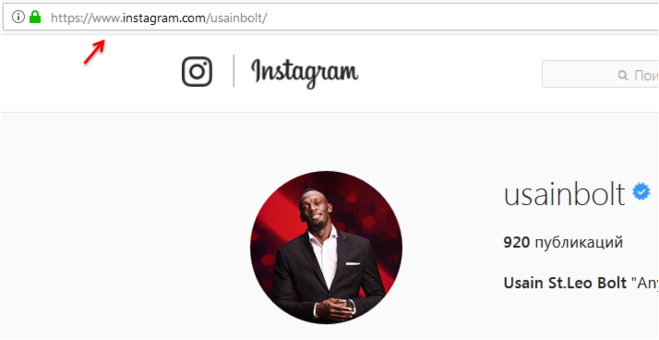
Связанные : Как оптимизировать вашу биографическую ссылку в Instagram и целевую страницу
Очевидно, это не идеально, если вы пытаетесь продвигать несколько разных вещей одновременно, и что теперь? Собираетесь ли вы просто сдаться и принять эти ограничения?
Конечно, нет! Будучи опытным маркетологом, вы будете искать обходной путь — и именно здесь на помощь приходят такие инструменты «ссылки в профиле», как Linktree.
Но, возможно, Linktree не обладает всеми функциями, которые вам нужны.В таком случае не бойтесь, потому что мы составили это руководство по лучшим альтернативам Linktree для Instagram. Давайте начнем!
Ampjar был разработан, чтобы помочь вам превратить ваших подписчиков в клиентов — используйте настраиваемую страницу подписки, чтобы добавить поклонников в свой список рассылки, и наш конструктор электронной почты, чтобы связаться с ними стильно — узнайте больше.
Преимущества использования инструмента ссылки в профиле
Прежде чем мы углубимся в список альтернатив Linktree, давайте поговорим о том, почему вы должны использовать именно такую в первую очередь.
Инструменты ссылки в профиле являются важным маркетинговым инструментом Instagram для любого бренда или влиятельного лица и предлагают ряд серьезных преимуществ:
- Кросс-платформенное продвижение — вы можете использовать инструмент для перекрестного продвижения, ссылаясь на другие ваши социальные страницы.
- Повышенный CTR (рейтинг кликов) — предоставление вашей аудитории Instagram большего количества кликов увеличивает вероятность того, что они действительно кликнут, тем самым повышая ваш CTR, один из самых важных показателей Instagram.
- Более целевой — наличие большего количества ссылок на выбор означает, что вы можете проводить более целевые кампании в Instagram с различными ссылками, нацеленными на разных покупателей.
- Дополнительные партнерские продажи — вы можете добавить одну (или несколько) партнерских ссылок на свою пользовательскую целевую страницу, а также свои личные / фирменные ссылки.

- Улучшенный брендинг — вы можете вставить изображения бренда на свою целевую страницу для лучшего брендинга и визуальной идентичности.
Что такое Linktree?
Linktree — это самый старый и самый популярный на рынке инструмент для создания ссылок в биографии. По сути, это просто инструмент, который позволяет вам создать бесплатную целевую страницу и генерирует ссылку на эту целевую страницу, которую вы можете разместить в своем профиле Instagram.
Связанные : ознакомьтесь с нашим обзором Linktree для малого бизнеса здесь
Таким образом, вы обойдете ограничение в одну ссылку в Instagram, направив свою аудиторию на целевую страницу, заполненную несколькими ссылками.Это изящное и элегантное решение досадной проблемы.
Что замечательно в Linktree, так это то, что он позволяет вам маркировать вашу многосвязную целевую страницу своим профилем Instagram и именем вверху. Он также действительно интуитивно понятен, прост в настройке и даже включает некоторые очень простые статистические данные.
Но это не идеально.
Когда Linktree появился на рынке в 2016 году, он имел оглушительный успех. С тех пор появилось множество подобных инструментов в надежде получить свою долю действий.Многие из них пытались улучшить Linktree, предлагая дополнительные функции, которых нет в Linktree, например возможность добавлять изображения к вашим ссылкам.
В этой статье мы рассмотрим 5 из этих альтернатив Linktree.
Плюсы и минусы Linktree
| Плюсы | Минусы |
| Чистый профессиональный дисплей | Ограниченные возможности настройки (нельзя добавлять фоновые изображения) |
| Простая настройка | Социальные ссылки доступны только для профессиональных пользователей |
| Ваш бренд в Instagram | Брендинг дерева ссылок на целевой странице |
| Включает основную статистику | Подробная статистика доступна только для пользователей Pro |
| Добавить неограниченное количество ссылок | Несколько тем в бесплатной версии |
Стоимость Linktree
- Linktree — Бесплатно
- Linktree Pro — 6 долларов в месяц
Связаться с InBio
ContactInBio, возможно, второй по популярности инструмент для создания ссылок в профиле после Linktree.На мой взгляд, это лучшая альтернатива Linktree. Оба инструмента на самом деле очень похожи с точки зрения базового дизайна целевой страницы, но у ContactInBio есть несколько дополнительных надстроек, которые выводят его на новый уровень.
Первый — это возможность добавить контактную форму на целевую страницу. Это действительно приятный штрих, который открывает канал связи между вами и вашей аудиторией. ContactInBio — единственный инструмент, у которого есть эта функция.
Единственным недостатком является то, что контактная форма отправляет сообщения в ваш почтовый ящик ContactInBio; он не будет отправлять сообщения на вашу электронную почту, что немного досадно.
Помимо контактной формы, вы также можете выбрать один из 8 различных «блоков» для вставки на целевую страницу. Эти блоки включают карусель изображений, текстовый блок, кнопки социальных сетей (чего нет в бесплатной версии Linktree) и видеоблоки.
Еще одна вещь, которая мне нравится в ContactInBio, — это то, что он не наносит собственный брендинг на всю вашу целевую страницу, как это делает Linktree. Бренд ContactInBio скрывается внизу страницы и полностью исчезает, если вы переходите на план «Business» или «Enterprise».
Еще одна вещь, о которой, возможно, стоит упомянуть, — это то, что ContactInBio генерирует для вас довольно длинный настраиваемый URL-адрес, поэтому он занимает немного больше вашего драгоценного лимита биосимволов, чем Linktree. Тем не менее, это небольшая цена, правда?
Плюсы и минусы ContactInBio
| Плюсы | Минусы |
| Загрузка видео доступна в версии Pro | Невозможно легко редактировать блоки содержимого |
| Различные блоки на выбор | Контентные блоки очень большие |
| Множество вариантов настройки | Целевая страница не оптимизирована для настольных ПК |
| Контактная форма | Контактная форма не отправляет сообщения на электронный ящик |
| Минимальная ссылка в профиле бренда | Пользовательский URL-адрес содержит много символов |
Стоимость ContactInBio
- Базовый — Бесплатно
- Business — 7 долларов в месяц
- Enterprise — 28 долларов в месяц
Плата за обновление дает вам доступ к более продвинутым функциям и аналитике.Вы можете увидеть разбивку функций, включенных в каждый план, внизу этой страницы.
Кемпинг
Campsite — еще один из моих любимых инструментов, похожих на Linktree. Как вы можете видеть на изображении, целевая страница снова выглядит довольно знакомой, но с еще парой наворотов. Главное отличие в том, что ссылки здесь тоже содержат изображения.
Это полезная функция, если для вас важны визуальные эффекты. Однако стоит упомянуть, что вы можете использовать только изображения из своей ленты Instagram в бесплатной версии Campsite, что проблематично, если вы хотите разместить ссылку на то, чего нет в ваших сообщениях.
Варианты настройки кемпинга также намного шире. Вы можете изменить значки социальных сетей, цвета и даже шрифты на целевой странице. Если брендинг важен для вас, это большой плюс.
Как и в случае с Linktree, на целевой странице есть место для вашего изображения и имени в профиле Instagram. Вы также можете добавить свое собственное краткое введение внизу.
Кроме того, если вы обновитесь до версии Campsite Pro, вы можете интегрировать свою целевую страницу с MailChimp, чтобы помочь своим подписчикам в Instagram подписаться на ваш список рассылки.
Плюсы и минусы кемпинга
| Плюсы | Минусы |
| Естественно выглядящие ссылки на социальные иконки | Вы можете добавлять изображения только из своей ленты Instagram (бесплатный план) |
| Легко переупорядочивать и редактировать ссылки | Нет возможности добавлять видео |
| Возможна настройка шрифта | Невозможно добавить фоновые изображения (бесплатный план) |
| Изображения по ссылкам | |
| Включает место для введения страницы | |
| Функция планирования ссылок (только в версии Pro) |
Стоимость кемпинга
- Кемпинг — Бесплатно
- Campsite Pro — 7 долларов в месяц
Обновление до Pro открывает еще несколько вариантов настройки и дает вам доступ к таким вещам, как ретаргетинг Facebook Pixel, расширенная аналитика, интеграция с MailChimp, пользовательский домен, а также некоторые другие полезности.
Ссылка в профиле
Link-in Profile немного отличается от других инструментов, которые мы рассматривали до сих пор. Вместо того, чтобы создавать для вас настраиваемую целевую страницу с несколькими ссылками, он создает своего рода зеркальную версию вашего канала Instagram, но с интерактивными изображениями.
Причина, по которой он один из моих любимых, заключается в том, что он избавляет от лишних хлопот в процессе настройки. С помощью ссылки в профиле вам не нужно постоянно редактировать целевую страницу, чтобы добавлять новые ссылки. Таким образом, он идеально подходит для влиятельных лиц, которые, как правило, публикуют много спонсируемых сообщений и постоянно работают над новыми кампаниями с новыми партнерскими ссылками.
После того, как вы настроите его, просто включите ссылку в заголовок ваших будущих публикаций в Instagram, и ссылка в профиле автоматически перетащит изображение на вашу пользовательскую страницу и сделает ее интерактивной. Когда ваша аудитория нажимает на изображение, она направляет их на ссылку, которую вы поместили в подписи в Instagram.
Если это звучит сбивающе с толку, на самом деле это действительно интуитивно понятно и легко настроить — мы обещаем!
Плюсы и минусы ссылки в профиле
| Плюсы | Минусы |
| Автоматически обновляется новыми ссылками при каждой публикации в Instagram | Не предоставляет целевую страницу, как другие альтернативы Linktree |
| Более наглядный, чем другие альтернативы Linktree | Вариантов индивидуальной настройки практически нет |
| Идеально для аккаунтов с десятками ссылок | Нет бесплатной версии (но доступна бесплатная пробная версия) |
| Включает логотип вашего Instagram в левом верхнем углу | Дороже, чем на других сайтах вроде Linktree |
| Хорошо оптимизирован как для мобильных, так и для настольных ПК |
Стоимость профильной ссылки
Персональный тариф — 9 $.99 в месяц (или 99 долларов в год) с 30-дневной пробной версией.
Swipop
Swipop — это инструмент для создания ссылок в профиле и очень простой магазин электронной коммерции в одном лице. Как и большинство других альтернатив Linktree, он позволяет создавать целевую страницу, заполненную вашими собственными ссылками.
Однако основным преимуществом Swipop является то, что он также интегрируется с Stripe, что позволяет вам продавать свой премиум-контент непосредственно с той же страницы. Это делает его отличным вариантом для влиятельных лиц, ищущих новые способы монетизации своих аккаунтов.Вы можете продавать такие вещи, как доступ к VIP-фотографиям, ранний доступ к видео на YouTube или руководствам в формате PDF со своей страницы Swipop.
Также немного упрощены настройки — похоже, нет возможности добавлять изображения к ссылкам, и есть только несколько установленных цветовых тем, что делает его действительно простым, когда дело доходит до настройки.
Стоит упомянуть одну особенность: вы можете щелкнуть кнопку «глаз» над ссылками, чтобы быстро сделать различные ссылки видимыми или невидимыми, то есть вы можете заранее настроить десятки ссылок и активировать их по мере необходимости.
Плюсы и минусы Swipop
| Плюсы | Минусы |
| Профессиональный, минималистичный дизайн | Не могу добавить изображения |
| Простота установки | Очень ограниченные возможности брендинга и настройки |
| Продавать премиум-контент | Аналитики нет |
Стоимость Swipop
Swipop можно использовать совершенно бесплатно.
TapBio
TapBio, вероятно, самый «стильный» из всех инструментов для создания ссылок в биографии, которые я использовал. Он полностью отличается от всех других альтернатив Linktree на рынке.
В нем используется действительно крутая «карточная» система, которая сначала выглядит запутанной, но на самом деле довольно интуитивно понятна. Вы не просто создаете одну целевую страницу, вы создаете несколько «карточек»; каждый из которых содержит различный набор ссылок.
Например, одна карточка может вытащить все сообщения Instagram, в заголовке которых есть ссылка, и превратить их в интерактивные сообщения, вроде ссылки в профиле, о которой мы говорили ранее.
Другая карточка извлекает видео с вашего канала YouTube и создает связанный тизер для каждого из них. Он хорошо оптимизирован для мобильных устройств, и ваши посетители могут просто проводить пальцем влево, чтобы переключаться между карточками.
Это может выделить вашу целевую страницу из толпы, но при этом происходит так много всего, что вы также можете сбить с толку свою аудиторию.
Плюсы и минусы TapBio
| Плюсы | Минусы |
| Автоматически извлекает данные для карт из связанных аккаунтов Instagram и YouTube | Может сбивать с толку вашу аудиторию |
| Необычный и интересный дизайн | Сложно настроить |
| Пользовательское фоновое изображение для каждой карты | Сложно переупорядочить карты |
| Очень короткий персонализированный URL | Карта «Friends of TapBio» (собственный бренд TapBio) обязательна для бесплатных аккаунтов |
| Множество вариантов настройки |
Стоимость TapBio
- Базовый план — бесплатно
- Серебряный план — 5 долларов в месяц
- Золотой план — 12 долларов в месяц
Бесплатный план включает только карточку профиля и одну дополнительную карточку.Переход на платный план дает вам доступ к дополнительным картам.
Шорби
Наконец, у нас есть Шорби. Shorby существует уже некоторое время и наиболее известен своей функцией ретаргетинга, которая позволяет создавать сокращенные, отслеживаемые ссылки Shor.by и перенацеливать любого пользователя, который нажимает на эти ссылки.
Как и Linktree, он также позволяет вам создавать свою собственную целевую страницу, наполненную ссылками, и генерирует ссылку на эту страницу, чтобы помочь вам максимально использовать свою биографию в Instagram.
Сама целевая страница имеет цветной фон и помечена вашим именем в Instagram вверху, но на ней нет места для описания. Вы можете добавить значки социальных сетей, которые ссылаются на другие ваши платформы, а также любые другие ссылки, которые вы хотите использовать.
Плюсы и минусы Shorby
| Плюсы | Минусы |
| Безлимитные ссылки | Не могу добавить изображения |
| Отслеживание ссылок и ретаргетинг | Ограниченные возможности индивидуальной настройки |
| Профессиональный, минималистичный дизайн | Бесплатная версия отсутствует |
| Социальные иконки | Нет аналитики по плану «Старт» |
Стоимость Шорби
- Стартовый план — 9 долларов в месяц
- План Pro — 29 $ в месяц
- Агентский план — 99 $ в месяц
Как видите, «Шорби» не из дешевых.Это самая дорогая альтернатива Linktree в этом списке, и я не совсем уверен, что она того стоит. Тем не менее, если для вас важны отслеживаемые ссылки и функции ретаргетинга, стоит подумать об этом!
Последняя альтернатива Linktree
Прежде чем мы закончим, я хотел бы оставить вам один последний вариант. Если ни один из этих сайтов, таких как Linktree, не подходит для вашего бренда, просто создайте свой собственный!
Если у вас есть собственный блог или веб-сайт, создайте собственную целевую страницу со всеми ссылками, которые вы хотите продвигать.Затем добавьте ссылку на эту целевую страницу в свою биографию в Instagram.
Связанные : Как оптимизировать вашу биографическую ссылку в Instagram и целевую страницу
Лучшее в том, чтобы делать это самостоятельно, — это то, что вы получаете полный контроль над готовым продуктом. Вы можете создать идеальную целевую страницу, настроить ее по своему усмотрению и не платить ни копейки.



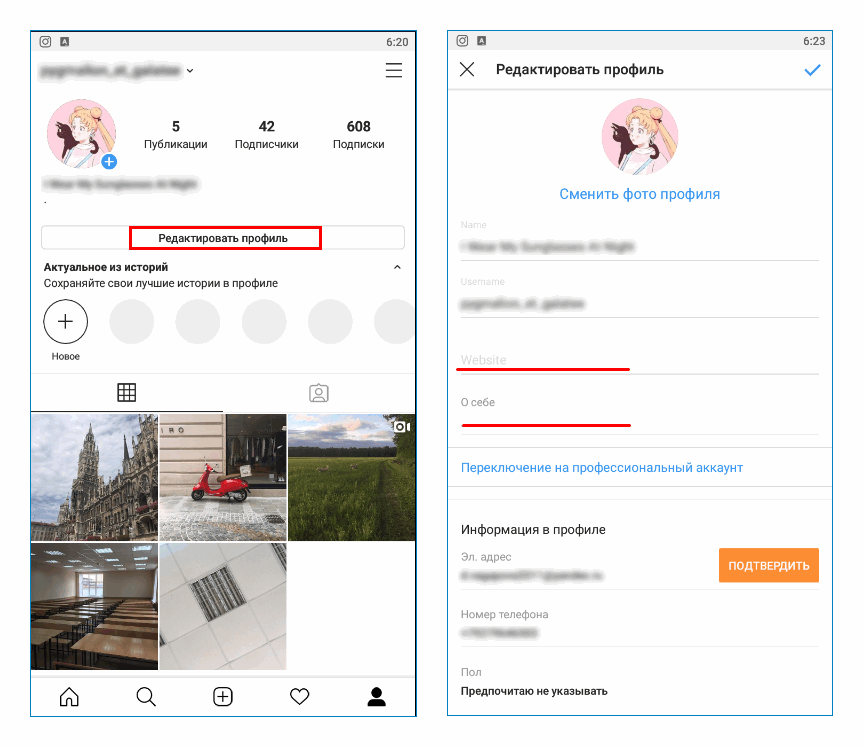



 мне
мне amazon.mobile.shopping.web: //
amazon.mobile.shopping.web: //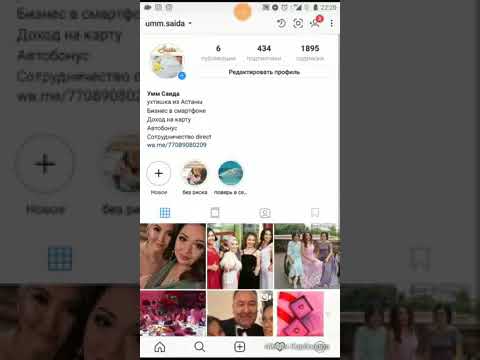
 macys.mobile://
macys.mobile:// youtube: //
youtube: // jibjab.messages: //
jibjab.messages: //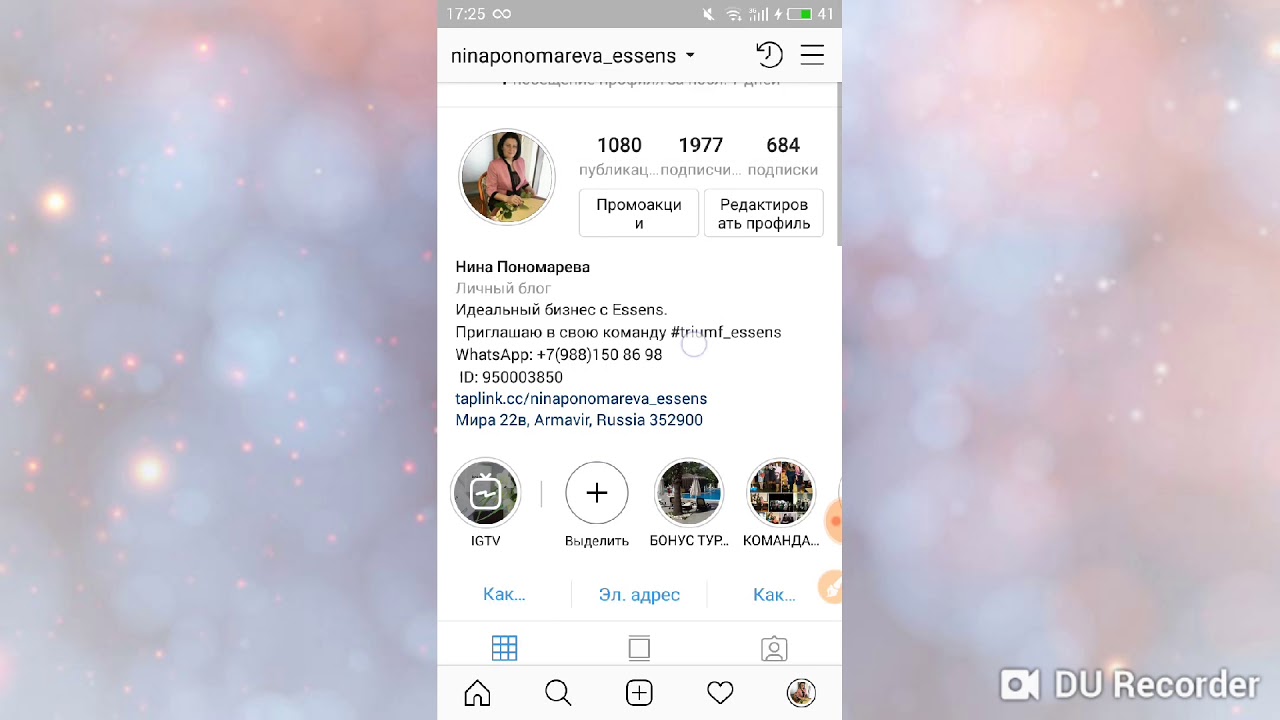
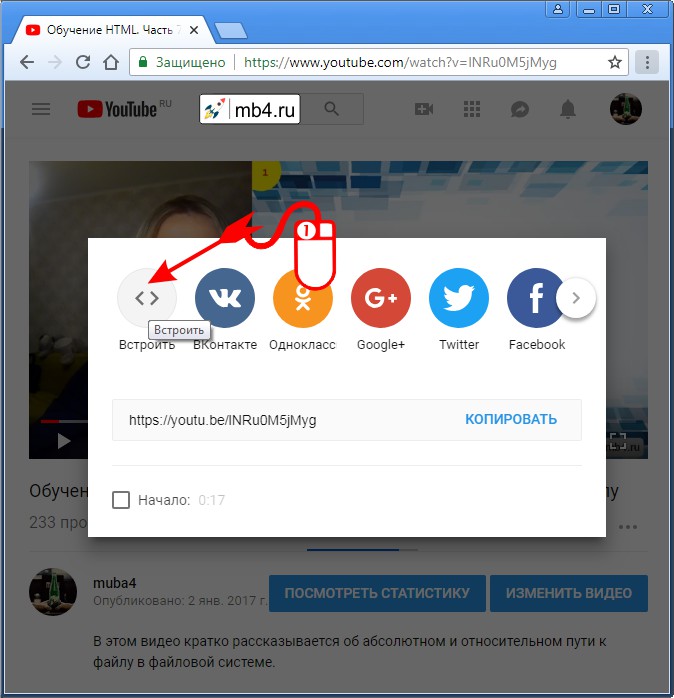 c.uk.co.mxdata.NewYorkSubwayMap: //
c.uk.co.mxdata.NewYorkSubwayMap: //